vlookup工资条的制作方法
Vlookup函数的12种用法
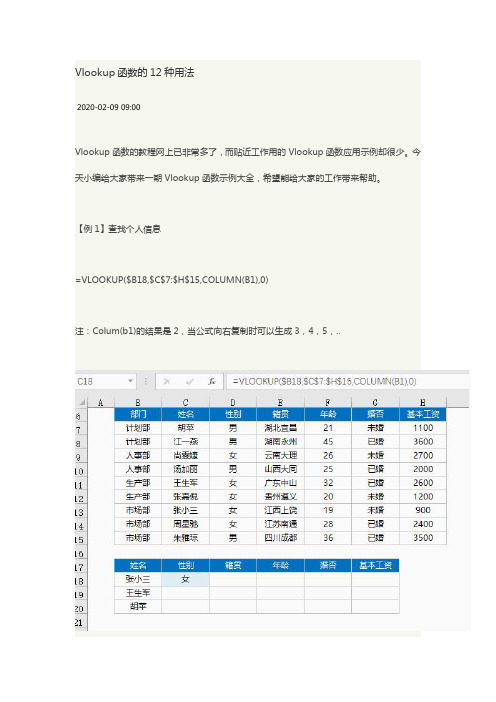
Vlookup函数的12种用法2020-02-0909:00Vlookup函数的教程网上已非常多了,而贴近工作用的Vlookup函数应用示例却很少。
今天小编给大家带来一期Vlookup函数示例大全,希望能给大家的工作带来帮助。
【例1】查找个人信息=VLOOKUP($B18,$C$7:$H$15,COLUMN(B1),0)注:Colum(b1)的结果是2,当公式向右复制时可以生成3,4,5,..Vlookup函数的12种用法【例2】合并两个表格F2单元格公式=VLOOKUP(B2,$B$14:$F$22,MATCH(F$1,$B$13:$F$13,0))公式说明:用Match函数查找表1的标题在表2中的位置Vlookup函数的12种用法【例3】让两个表格同类商品排序完全一样F2单元格公式=IFERROR(VLOOKUP($B2,$B$12:$D$16,COLUMN(A1),),"")公式说明:IFERROR函数用来屏蔽错误值Vlookup函数的12种用法【例4】制作工资条=VLOOKUP($G96,$A$96:$E$104,COLUMN(B1),)公式说明:根据序号从工资表中查找对应的信息Vlookup函数的12种用法【例5】计算个人所得税=(G28-3500)*VLOOKUP(G28-3500,C28:E34,2)-VLOOKUP(G28-3500,C28:E34,3)公式说明:当Vlookup最后一个参数为1或省略时,查找为近似匹配。
即查找比指定值小且最接近的值。
Vlookup函数的12种用法【例6】模糊查找产品名称(包含查找)=VLOOKUP("*"&F41&"*",$B$41:$D$47,3,0)注:*是通配符,代表任意多个字符Vlookup函数的12种用法【例7】带特殊符合的字符查找=VLOOKUP(SUBSTITUTE(F52,"~","~~"),B$52:C$56,2,0)注:由于~*?在公式中有通配符用法,遇到被查找的字符串中含有这3个字符就用Substitute替换为~~、~*和~?Vlookup函数的12种用法【例8】逆向查找=VLOOKUP(G61,IF({1,0},C61:C69,B61:B69),2,)公式说明:本公式只做了解,遇到逆向查找,建议使用Index+Match函数。
如何制作工资条简单的方法
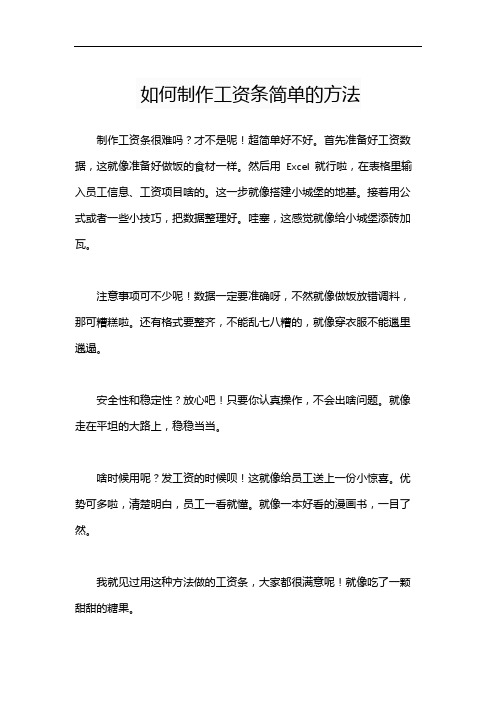
如何制作工资条简单的方法
制作工资条很难吗?才不是呢!超简单好不好。
首先准备好工资数据,这就像准备好做饭的食材一样。
然后用Excel 就行啦,在表格里输入员工信息、工资项目啥的。
这一步就像搭建小城堡的地基。
接着用公式或者一些小技巧,把数据整理好。
哇塞,这感觉就像给小城堡添砖加瓦。
注意事项可不少呢!数据一定要准确呀,不然就像做饭放错调料,那可糟糕啦。
还有格式要整齐,不能乱七八糟的,就像穿衣服不能邋里邋遢。
安全性和稳定性?放心吧!只要你认真操作,不会出啥问题。
就像走在平坦的大路上,稳稳当当。
啥时候用呢?发工资的时候呗!这就像给员工送上一份小惊喜。
优势可多啦,清楚明白,员工一看就懂。
就像一本好看的漫画书,一目了然。
我就见过用这种方法做的工资条,大家都很满意呢!就像吃了一颗甜甜的糖果。
制作工资条,就这么简单。
赶紧动手试试吧!。
怎样在Excel中用函数快速制作工资条
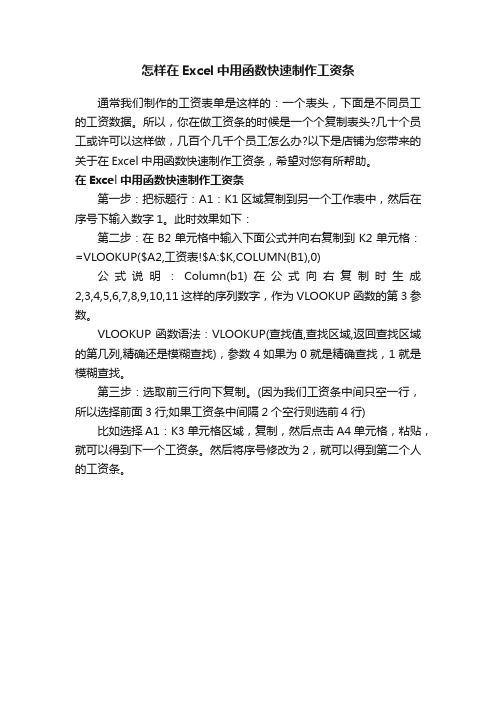
怎样在Excel中用函数快速制作工资条
通常我们制作的工资表单是这样的:一个表头,下面是不同员工的工资数据。
所以,你在做工资条的时候是一个个复制表头?几十个员工或许可以这样做,几百个几千个员工怎么办?以下是店铺为您带来的关于在Excel中用函数快速制作工资条,希望对您有所帮助。
在Excel中用函数快速制作工资条
第一步:把标题行:A1:K1区域复制到另一个工作表中,然后在序号下输入数字1。
此时效果如下:
第二步:在B2单元格中输入下面公式并向右复制到K2单元格:=VLOOKUP($A2,工资表!$A:$K,COLUMN(B1),0)
公式说明:Column(b1)在公式向右复制时生成2,3,4,5,6,7,8,9,10,11这样的序列数字,作为VLOOKUP函数的第3参数。
VLOOKUP函数语法:VLOOKUP(查找值,查找区域,返回查找区域的第几列,精确还是模糊查找),参数4如果为0就是精确查找,1就是模糊查找。
第三步:选取前三行向下复制。
(因为我们工资条中间只空一行,所以选择前面3行;如果工资条中间隔2个空行则选前4行) 比如选择A1:K3单元格区域,复制,然后点击A4单元格,粘贴,就可以得到下一个工资条。
然后将序号修改为2,就可以得到第二个人的工资条。
史上最简单的工资条制作方法

史上最简单的工资条制作方法
随着科技的进步,人们可以使用许多软件来制作工资条,但如果要制
作一份简单的工资条,以下是步骤:
1、首先,需要获取必要的信息,包括被发放工资的职工的名字、编号、职务、计薪日等。
2、然后,计算出职工的工资总额,包括基本工资、津贴、补贴、奖
金等,也可以将完整的工资分为每月、每季度、半年度、每年等不同的阶
段发放。
3、结算税收、五险一金等,把扣除的部分也计算进去,确定实际可
以拿到的工资数额。
4、将信息录入工资条,打印出来,最后,工资条制作完成。
工资条制作的最简单方法就是上述步骤,但需要细心计算,最好是参
考相关规定,避免出错。
另外,如果是一些规模较大的企业,还可以选择
购买软件来协助管理和制作工资条,可以显著节省时间。
在日常的工作中,不管是组织还是个人,都应该珍惜时间,遵循相关规定,制作出优质而又
合法的工资条。
史上最简单的工资条制作方法

史上最简单的工资条制作方法Document serial number【UU89WT-UU98YT-UU8CB-UUUT-UUT108】1.1.1史上最简单的工资条制作方法卢子转眼来公司也有一段时间了,想到过几天就可以领取工资,心情瞬间好多了。
这时,HR主管让我过去,打开了一张表格:这是3月工资薪金明细表,以前没有制作工资条,从现在开始要制作工资条,你教我做。
图 1-2 双行表头工资表卢子看了一眼明细表,心中暗叫惨,以前对于双行表头的明细表,因为太麻烦都是直接忽略,现在让我一时想解决办法,这个还真有点为难。
我可是Excel专员啊,绝对不能在别人面前出丑,无奈只好想出了缓兵之计:工资条有双行表头跟单行表头,今天先教你单行的,改天再教你双行的。
HR主管:好,那你说这个要怎么做卢子:这个挺简单的,就是复制粘贴然后排序即可。
Step 01如所示,复制A列的编号,单击A22也就是最后一个编号下面的第一个单元格,粘贴编号。
图 1-3 粘贴编号Step 02 如所示,复制表头B2:Q2,选择区域B22:Q40,粘贴表头。
图 1-4 粘贴表头Step 03 如所示,单击编号这个单元格,切换到“数据”选项卡,单击“升序”按钮,非常智能的帮你排好序。
图 1-5 排序经过简单的3步就轻松完成,如所示。
图 1-6 工资条HR主管:看起来不难,我先试一下,不懂再找你。
卢子:好的,双行表头的比这个难一些,我改天再教你。
卢子为自己争取了充足的时间来考虑这个双行表头制作工资条的问题。
这个问题说难也不难,说易也不易,但要教会一个只会基础操作的人来完成就比较难。
这时出现了几个问题:1、纯技巧制作工资条,操作步骤相当繁琐;2、用VBA生成工资条,还得跟她解释什么是VBA,如何开启宏之类的,显然不合适;3、用函数与公式表头没法生成,而且公式很复杂。
综上,借助任何单一的功能,都不能很好解决。
正所谓山重水复疑无路,柳暗花明又一村。
卢子突然来了灵感,想到了解决的良策。
双表头工资条的制作方法

双表头工资条的制作方法
哇塞,你知道吗,双表头工资条的制作其实并不难呢!
首先呢,来看看具体的步骤。
打开 Excel 表格,在第一行输入表头信息,比如员工姓名、工号、基本工资等等。
然后呢,在第二行输入另一个表头,比如各项补贴、扣款项目等。
接下来,依次输入每个员工的具体工资信息。
注意哦,一定要仔细,不能输错啦!这就像是盖房子,每一块砖都要放对地方,不然房子可就不牢固啦!在输入完所有员工的信息后,通过筛选或者排序等功能,让工资条按照你想要的顺序排列。
哎呀,是不是感觉挺简单的呀!
再来说说安全性和稳定性。
在制作过程中,只要你保存好文件,就不用担心数据丢失呀。
就好像把宝贝放在一个安全的保险箱里,稳稳当当的呢!而且 Excel 本身也有很好的稳定性,不会轻易出现问题,让你的心血白费哦!
那双表头工资条有啥应用场景和优势呢?这用处可大啦!比如在公司里,给员工发工资条的时候,双表头可以让员工更清楚地看到自己工资的各项组成,明明白白的,多好呀!而且它的优势也很明显呀,简洁明了,一目了然,比起那些复杂的表格,可让人喜欢多啦!
我就见过一个实际案例呢,有个公司之前用的是那种乱七八糟的工资条,员工都看不懂。
后来改成双表头工资条后,员工们都拍手称赞,说终于能看懂自己的工资是怎么算出来的啦!这效果,那可真是立竿见影呀!
所以呀,双表头工资条就是好呀,制作简单又实用,大家都快去试试吧!。
制作工资条最简单方法
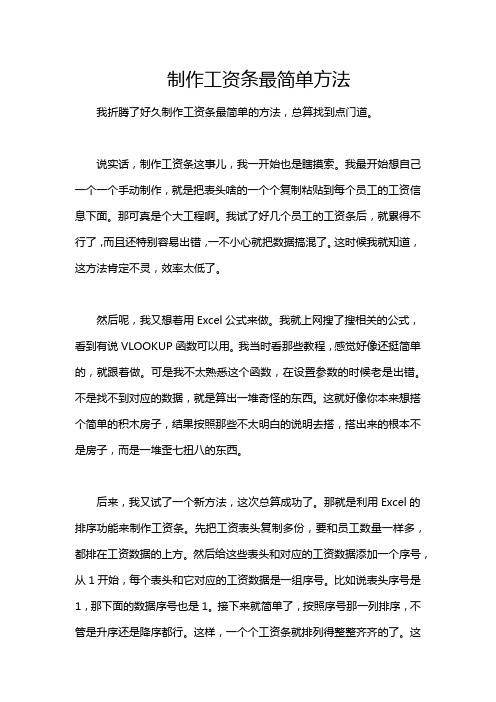
制作工资条最简单方法我折腾了好久制作工资条最简单的方法,总算找到点门道。
说实话,制作工资条这事儿,我一开始也是瞎摸索。
我最开始想自己一个一个手动制作,就是把表头啥的一个个复制粘贴到每个员工的工资信息下面。
那可真是个大工程啊。
我试了好几个员工的工资条后,就累得不行了,而且还特别容易出错,一不小心就把数据搞混了。
这时候我就知道,这方法肯定不灵,效率太低了。
然后呢,我又想着用Excel公式来做。
我就上网搜了搜相关的公式,看到有说VLOOKUP函数可以用。
我当时看那些教程,感觉好像还挺简单的,就跟着做。
可是我不太熟悉这个函数,在设置参数的时候老是出错。
不是找不到对应的数据,就是算出一堆奇怪的东西。
这就好像你本来想搭个简单的积木房子,结果按照那些不太明白的说明去搭,搭出来的根本不是房子,而是一堆歪七扭八的东西。
后来,我又试了一个新方法,这次总算成功了。
那就是利用Excel的排序功能来制作工资条。
先把工资表头复制多份,要和员工数量一样多,都排在工资数据的上方。
然后给这些表头和对应的工资数据添加一个序号,从1开始,每个表头和它对应的工资数据是一组序号。
比如说表头序号是1,那下面的数据序号也是1。
接下来就简单了,按照序号那一列排序,不管是升序还是降序都行。
这样,一个个工资条就排列得整整齐齐的了。
这就像整理一沓卡片,按照固定的规则摆放之后,就变得井井有条了。
不过呢,这个方法也有个小缺点,就是如果数据有更新或者修改,那可能需要重新排序。
但总体来说,在我试过的这些方法里,这个算是最简单的了。
我还试过用一些专门的工资条制作软件,但是很多都要付费,而且有些功能还特别复杂,对我来说完全没必要。
所以,要是让我推荐,就用Excel 排序这个方法,简单又实用。
要是你在操作过程中遇到啥问题,就像我当时一样,多试几次就好了,可能是哪个步骤不小心没做对。
用VLOOKUP函数制作工资条,下拉以后数值都一样怎么破,试过改成相对引用,但是没有用
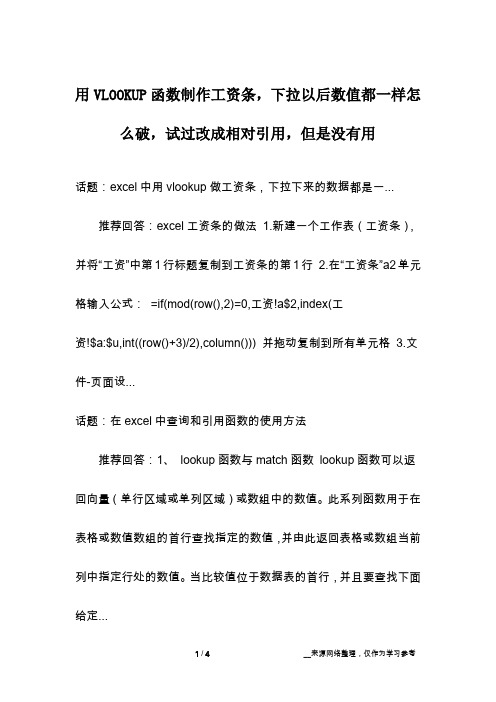
用VLOOKUP函数制作工资条,下拉以后数值都一样怎么破,试过改成相对引用,但是没有用话题:excel中用vlookup做工资条,下拉下来的数据都是一...推荐回答:excel工资条的做法1.新建一个工作表(工资条),并将“工资”中第1行标题复制到工资条的第1行2.在“工资条”a2单元格输入公式:=if(mod(row(),2)=0,工资!a$2,index(工资!$a:$u,int((row()+3)/2),column())) 并拖动复制到所有单元格3.文件-页面设...话题:在excel中查询和引用函数的使用方法推荐回答:1、lookup函数与match函数lookup函数可以返回向量(单行区域或单列区域)或数组中的数值。
此系列函数用于在表格或数值数组的首行查找指定的数值,并由此返回表格或数组当前列中指定行处的数值。
当比较值位于数据表的首行,并且要查找下面给定...话题:是不是用vlookup函数,具体怎么设置?麻烦高手详细...问:excel中有两张表格,名为“2011年08月装配”和“2011年08月缝纫”,要将两个...推荐回答:o2=vlookup(c2,sheet2!c:o,13,0)话题:excel自动填充数据函数问:excel中,数据中横向列出姓名年龄工资,共计n行。
假若我要新建一个页面...推荐回答:使用excel的函数功能可以自动填充数据。
如:=rand() 可以产生0 ~ 1之间的随机数。
如果需要0 ~ 100 之间的随机数,可以把公式改为这样:=round(rand()*100,0) 然后通过拖拽单元格,就可以把公式扩展到其它单元格中。
如下图:话题:excel表格计算公式推荐回答:通过excel可以完成很多工作,比如一组数据,可以得出这组数据的总和、平均值、乘积等等。
就来说一下计算一组数据的乘积的方法。
首先打开excel,由于我是在...话题:工资条怎么做?推荐回答:第1步:新建工作表用鼠标单击常用工具条上建立新文件的按钮,或直接按键盘的“ctrl + n”键。
- 1、下载文档前请自行甄别文档内容的完整性,平台不提供额外的编辑、内容补充、找答案等附加服务。
- 2、"仅部分预览"的文档,不可在线预览部分如存在完整性等问题,可反馈申请退款(可完整预览的文档不适用该条件!)。
- 3、如文档侵犯您的权益,请联系客服反馈,我们会尽快为您处理(人工客服工作时间:9:00-18:30)。
vlookup工资条的制作方法
VLOOKUP是Excel中常用的函数之一,用于在一个表格中查找特定的值,并返回与之对应的值。
在制作工资条时,可以使用VLOOKUP函数来检索员工的工号或姓名,并返回相应的工资信息。
下面是制作工资条的方法,包括使用VLOOKUP函数的步骤和一些注意事项。
1.准备员工信息表格:
首先,准备一个员工信息的表格,包括员工的工号、姓名和工资等信息。
可以将这个表格命名为“员工信息”。
2.准备工资条表格:
接下来,准备工资条的表格,包括工号、姓名和工资等信息。
可以将这个表格命名为“工资条”。
3.在工资条表格中插入VLOOKUP函数:
在工资条表格中,找到需要显示工号的单元格,并在该单元格中输入VLOOKUP函数。
例如,如果需要在B2单元格中显示员工的工号,则输入以下函数:
=VLOOKUP(B2,员工信息,1,FALSE)
其中,B2是员工的姓名或工号,员工信息是员工信息表格的范围,1表示要返回的列号(在员工信息表格中,工号列是第1列),FALSE表示精确匹配。
4.复制VLOOKUP函数到其他单元格:
将刚刚输入的VLOOKUP函数复制到其他需要显示工号的单元格中。
Excel会自动调整函数中的单元格引用,以便在其他单元格中准确和返回
对应的值。
5.使用VLOOKUP函数显示其他工资信息:
可以使用类似的方法,在工资条表格的其他列中使用VLOOKUP函数来
查找和显示其他工资信息,例如姓名、基本工资、津贴、扣款等。
只需根
据具体的列名和列号修改VLOOKUP函数即可。
需要注意的是:
- 员工信息表格和工资条表格需要在同一个工作簿中,或者在不同的
工作簿中但是在同一个Excel文件中。
-员工信息表格和工资条表格中的数据需要按照同样的顺序进行排列,以便VLOOKUP函数能够正确地查找和匹配数据。
-如果员工信息表格中的工号或姓名有重复的情况,VLOOKUP函数只
会返回第一个匹配到的值。
如果想要查找最后一个匹配到的值,可以将VLOOKUP函数的最后一个参数(即是否精确匹配)改为TRUE。
通过以上步骤,可以使用VLOOKUP函数在Excel中制作工资条。
这种
方法可以大大简化查询和显示工资信息的过程,并提高工作效率。
同时,
可以灵活调整VLOOKUP函数的参数,以适应不同的工资条设计需求。
